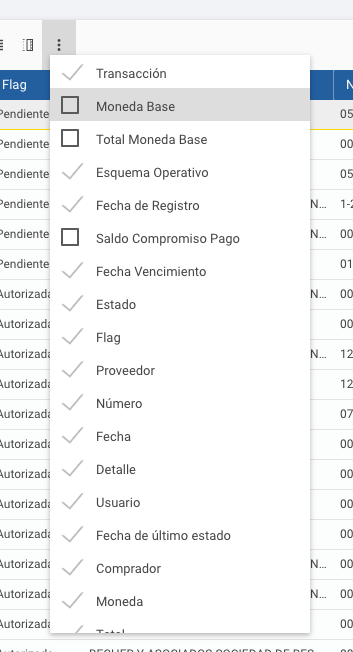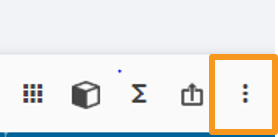La barra de herramientas cuenta con las siguientes funcionalidades:
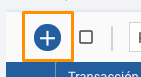
Crear Elemento: El botón de crear elemento sirve para crear un nuevo elemento de la vista
Selección Múltiple: El botón de selección múltiple sirve para seleccionar más de un elemento a la vez. Esto permitirá ejecutar acciones en conjunto
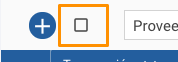
Filtros: La sección de filtros sirve para filtrar la vista. Se puede aplicar uno o más filtros y se los puede combinar (usando el conector “Y” o el conector “O”). Los filtros aplicados pueden guardarse para volver a ser aplicados en otro momento. A continuación se explican todos los botones y campos de esta sección según la numeración .

- Campo: es el campo por el cual se debe filtrar.
- Operador: es el operador según el cual debe evaluar si se incluye o no un elemento en la vista.
- Valor: es el valor con el que se compara el campo a filtrar
- Ok: es el botón para aplicar el filtro ingresado.
- Centro de filtros: es el botón para acceder al listado de filtros aplicados sobre esta vista. El centro de filtros cuenta con sus propias funcionalidades:
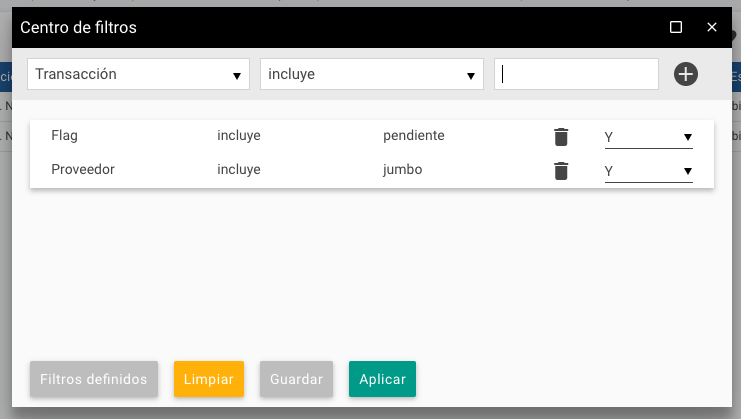
- Al lado de cada filtro hay un tacho con el cual se puede borrar específicamente ese filtro.
- Al lado del tacho hay un campo donde se puede seleccionar si este filtro se conecta con el resto mediante un conector “Y” o un conector “O”. Es decir, para determinar si se debe cumplir esta condición y también las demás o si se debe cumplir esta condición o las demás.
- El botón “Limpiar” sirve para borrar todos los filtros.
- El botón “Guardar” sirve para guardar este conjunto de filtros así podrá utilizarse luego de forma rápida. Los conjuntos de filtros guardados aparecerán en el botón de filtros favoritos.
6. Borrar filtros: es el botón para eliminar los filtros aplicados.
7. Filtros favoritos: es el botón para acceder a filtros guardados y a filtros rápidos predefinidos por el sistema.
Otras herramientas: El botón “Otras herramientas” despliega una lista en la que se podrán seleccionar varias funcionalidades.
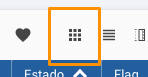
Cubos: Este botón abre una nueva pestaña con el cubo del elemento. Los cubos son como tablas dinámicas, sirven para agrupar, analizar la información, verla en gráficos, etc.
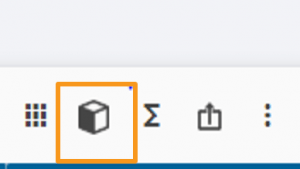
Configurar columnas: Este botón sirve para reordenar las columnas de la vista y para ocultarlas o mostrarlas.
Exportar a drive: Este botón exporta la información visible en la vista a una planilla de Google Drive
Mostrar resumen: Este botón agrega a la vista unos cuadros que incluyen los valores de la vista totalizados.
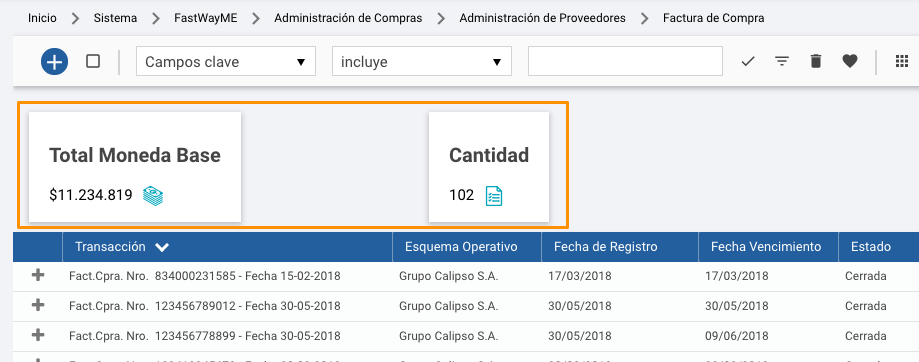
Exportar a excel: Este botón sirve para exportar a Excel la información visible en una vista.
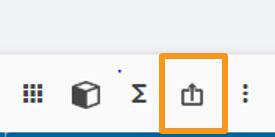
Definición de columnas:
La definición de columnas permite seleccionar qué columnas se muestran y qué columnas no en la vista. Para agregar o quitar una columna debe hacerse click sobre su nombre en el listado que se despliega.